很多朋友購買了藍牙鼠標,但是不知道在Win8下如何正確添加此設備,有時候還以為是系統問題或者是鼠標問題。其實Win8中添加藍牙鼠標設備方法非常簡單,只需要我們輕輕幾個步驟,系統就能自動識別出來藍牙鼠標設備。
操作方法:
1、在任務欄托盤處點擊顯示隱藏圖標(即下圖中的箭頭),然後在藍牙圖標上單擊鼠標右鍵,選擇“添加 Bluetooth 設備”;
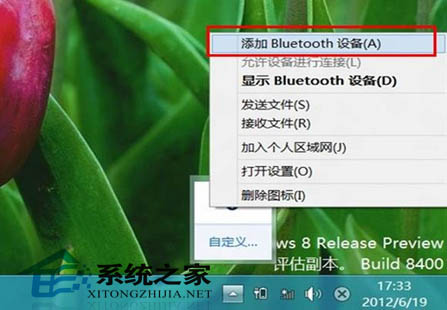
2、點擊“添加設備”,如下圖所示;
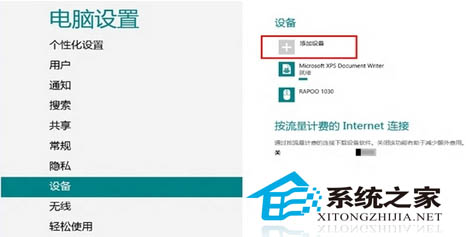
3、選擇添加的藍牙鼠標,如下圖所示;
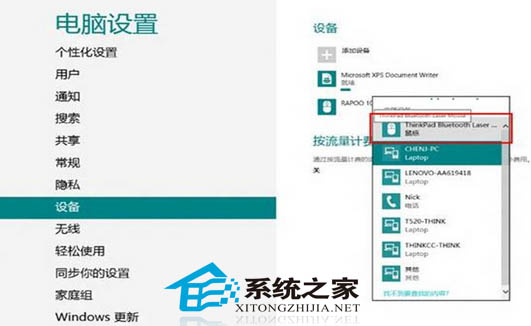
4、添加成功。
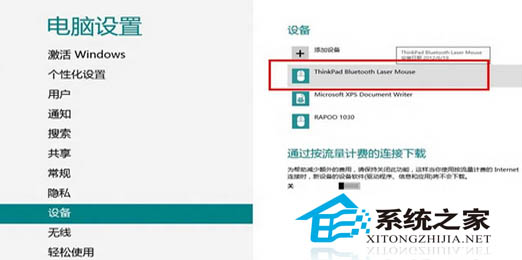
只要經過四步操作就解決了。非常簡單,如果你的電腦是筆記本,由於筆記本為了節約電池能耗,默認藍牙都是很少用的,所以一般都是十分鐘左右自動關閉藍牙功能,這樣就導致了藍牙鼠標掉線,因此使用筆記本電腦的朋友可以通過設置不讓藍牙自動關閉,或者直接使用筆記本觸摸鼠標吧。